怎么把电脑右下角的广告去掉 如何彻底关闭电脑右下角弹窗广告
更新时间:2024-01-12 12:02:37作者:yang
电脑右下角的弹窗广告常常会打扰我们的正常使用,给我们带来了很多困扰,幸运的是我们可以采取一些简单的措施来彻底关闭这些令人讨厌的广告。在本文中我们将介绍一些有效的方法,让您能够摆脱这些电脑右下角弹窗广告的困扰,让您的电脑使用体验更加顺畅和舒适。无论您是对计算机了解较多,还是初次接触,这些方法都将帮助您轻松地解决这个问题。接下来让我们一起来了解如何去掉电脑右下角的广告。
怎么把电脑右下角的广告去掉
方法一: 启用弹出窗口阻止程序
1、打开控制面板,将查看方式设置为大图标,点击“ Internet选项 ”。
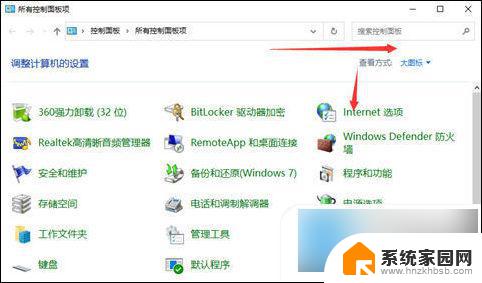
2、在弹出的Internet属性窗口中,切换至隐私项。勾选弹出窗口阻止程序下面的“ 启用弹出窗口阻止程序 ”,点击右边的“ 设置 ”按钮。
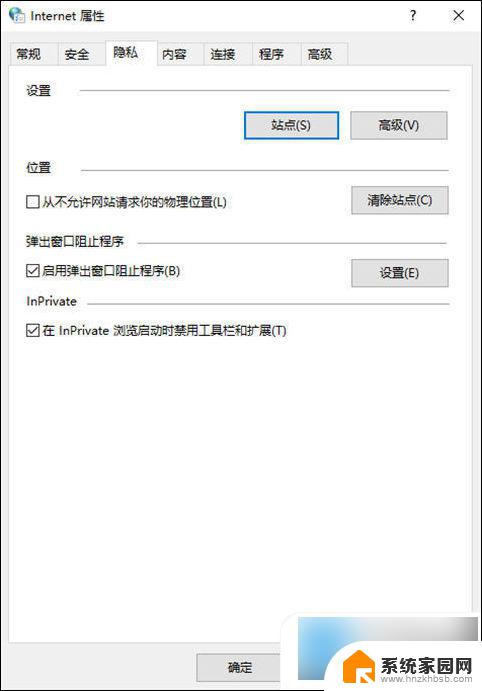
3、在打开的弹出窗口阻止程序设置窗口中可以看到:弹出窗口当前已被阻止(我们可以设置将特定网站添加到下表中,允许来自该站点的弹出窗口)。最后返回到Internet属性隐私项窗口,点击应用并确定即可。
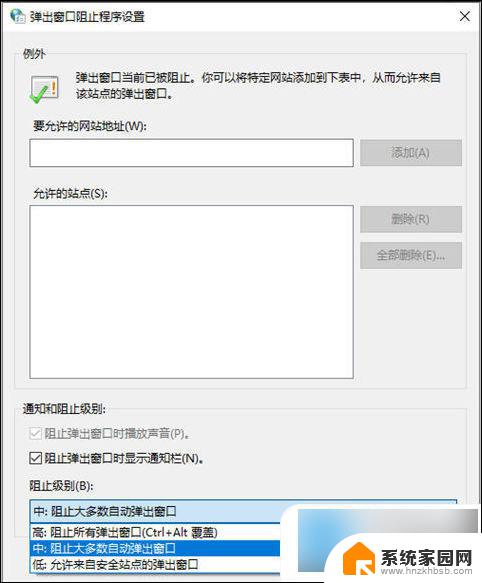
方法二: 禁止网页自启动项阻止网页弹出广告窗口,在任务管理器中禁止网页自启动项。如果有自启动的网页项,点击禁止。
具体操作:
按 Win+R 键打开运行窗口,输入MSConfig,回车打开系统配置窗口,切换至启动项,禁止自启动的网页项。
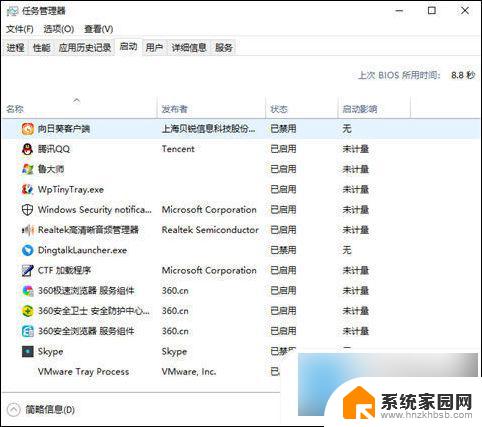
以上是如何去除电脑右下角广告的全部内容,如果您遇到了相同的问题,可以参考本文中介绍的步骤进行修复,希望这对大家有所帮助。
怎么把电脑右下角的广告去掉 如何彻底关闭电脑右下角弹窗广告相关教程
- 电脑垃圾广告弹窗怎么彻底清除 如何屏蔽电脑弹窗广告
- 电脑垃圾广告弹窗怎么彻底清除 电脑弹窗广告去除方法
- 电脑屏幕弹出来广告怎样彻底关掉 电脑弹窗广告怎么彻底关闭
- 电脑上弹出的广告怎么关闭 关闭电脑上的广告弹窗步骤
- 咋样关闭手机弹出的广告 手机弹窗广告怎么去掉
- 如何设置阻止电脑弹广告 如何关闭电脑弹窗广告
- 电脑怎么屏蔽广告弹窗 电脑如何禁止一切弹窗广告
- 笔记本电脑广告弹窗怎么彻底解决 笔记本电脑拦截广告弹窗的有效方法
- 关闭广告在设置哪里 电脑如何设置防止弹窗广告
- 电脑qq浏览器弹出广告怎么关 QQ浏览器如何关闭广告
- 台式电脑连接hdmi 电脑连接显示器的HDMI线怎么插
- 电脑微信怎么在手机上退出登录 手机怎么退出电脑上的微信登录
- 打开检查作业 如何使用微信小程序检查作业
- 电脑突然要求激活windows 如何解决电脑激活Windows问题
- 电脑输入密码提示错误 电脑密码输入正确却提示密码错误
- 电脑哪个键关机 电脑关机的简便方法是什么
电脑教程推荐